In Windows können Sie die Größe verschiedener Anwendungsfenster nicht auf bestimmte Größen ändern. Mit der Verfügbarkeit von Größenmesser diese Frage kann beantwortet werden.
Größenmesser ist ein Freeware-Dienstprogramm, mit dem Sie die Größe jedes geöffneten Fensters auf Ihrem Computerbildschirm auf eine genaue und vordefinierte Größe ändern können. Das Dienstprogramm ist daher praktisch beim Erstellen von Screenshots für die Dokumentation oder beim Gestalten von Webseiten.
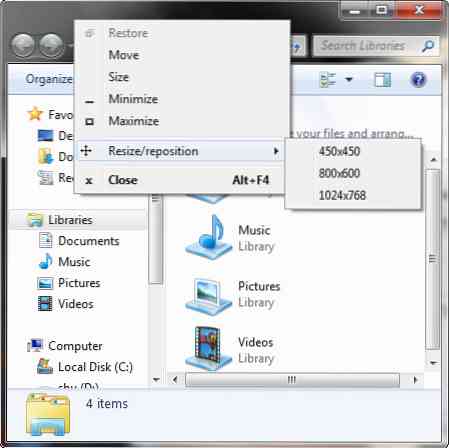
Sizer-Anwendung kann heruntergeladen werden 2 Formate nämlich:
Zip-Paket: Es ist ein 16 KB Datei, die das Setup-Programm ohne Verknüpfungen enthält.
MSI-Installationsprogramm: Es ist 153 KB Datei, die ein Setup-Programm zusammen mit allen Verknüpfungen enthält. Folgen Sie einfach den Anweisungen, die auf dem Computerbildschirm angezeigt werden, um die Datei herunterzuladen und zu installieren und alle Verknüpfungen im Setup-Programm zu konfigurieren.
Die letztere Version wird empfohlen, da sie kollektive Verknüpfungen enthält und viele Inkompatibilitätsprobleme vermeidet.
Sizer hat die Fähigkeit zu funktionieren auf 32-Bit Nur Windows-Betriebssysteme.
Die standardmäßig verfügbaren Fenstergrößen umfassen 1024×768, 800×600 und 640×480, Es steht Ihnen jedoch frei, Sizer weitere benutzerdefinierte Größen hinzuzufügen. Diese benutzerdefinierten Größen werden unter dem angezeigt 'Kontext' Menü von Sizer.
Um beispielsweise weitere Größen hinzuzufügen, klicken Sie auf 'Hinzufügen' und geben Sie ein 'benutzerdefinierte Breite' und 'Höhe' Werte.
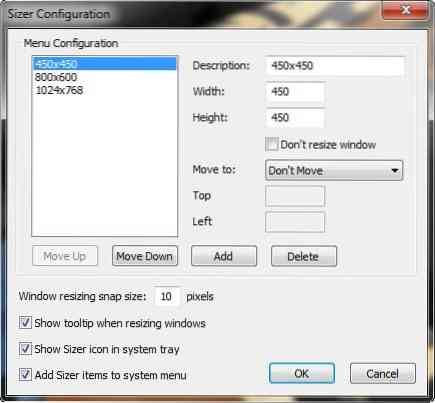
Sie können aktivieren oder deaktivieren Größensymbol, Tooltip und Fenstergröße ändern, indem Sie den Mauszeiger in die entsprechenden Kontrollkästchen setzen und darauf klicken and.
Nach erfolgreichem Start wird das Dienstprogramm dauerhaft in der Taskleiste platziert, es sei denn, es wird manuell entfernt oder deaktiviert. Hier haben Sie auch die Möglichkeit, auf erweiterte Optionen zuzugreifen über 'Größer konfigurieren'.
So können Sie mit Sizer benutzerdefinierte Fenstergrößen definieren.
Sie können Sizer hier herunterladen.
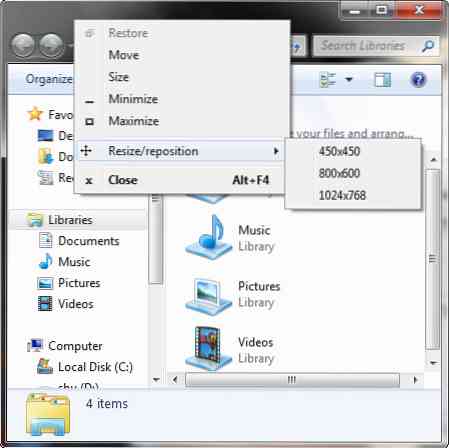
 Phenquestions
Phenquestions


